KI-Tools: Einen neuen Unternehmensnamen erstellen
5 min
In diesem Artikel
- Schritt 1 | Dein Profil erstellen
- Schritt 2 | Einen Namen auswählen
- Schritt 3 | Deine Website gestalten
- Schritt 4 | Dein Launch-Kit holen
- FAQ
Der Firmennamen-Generator von Wix hilft dir dabei, einen einzigartigen Namen zu finden, der zu deinen Unternehmenszielen und deiner Marke passt. Indem du deine gewünschte Markenpersönlichkeit beschreibst, generiert der Chat eine kuratierte Liste von Namen, die zu deinem Profil passen. Jeder Name wird mit einer Begründung geliefert, um dir bei der Entscheidung zu helfen.
Wenn du beispielsweise ein Café eröffnest, kann das Tool Namen vorschlagen, die Wärme und Gemeinschaft hervorrufen. Wenn du ein Technologieunternehmen gründest, kann es Namen generieren, die Professionalität und Innovation vermitteln.
Sobald du einen Namen ausgewählt hast, stellt der Firmennamen-Generator ein Launch-Kit bereit, das eine breite Palette von Wix Tools und Ressourcen enthält, sodass du alles hast, was du brauchst, um dein Unternehmen zu starten.
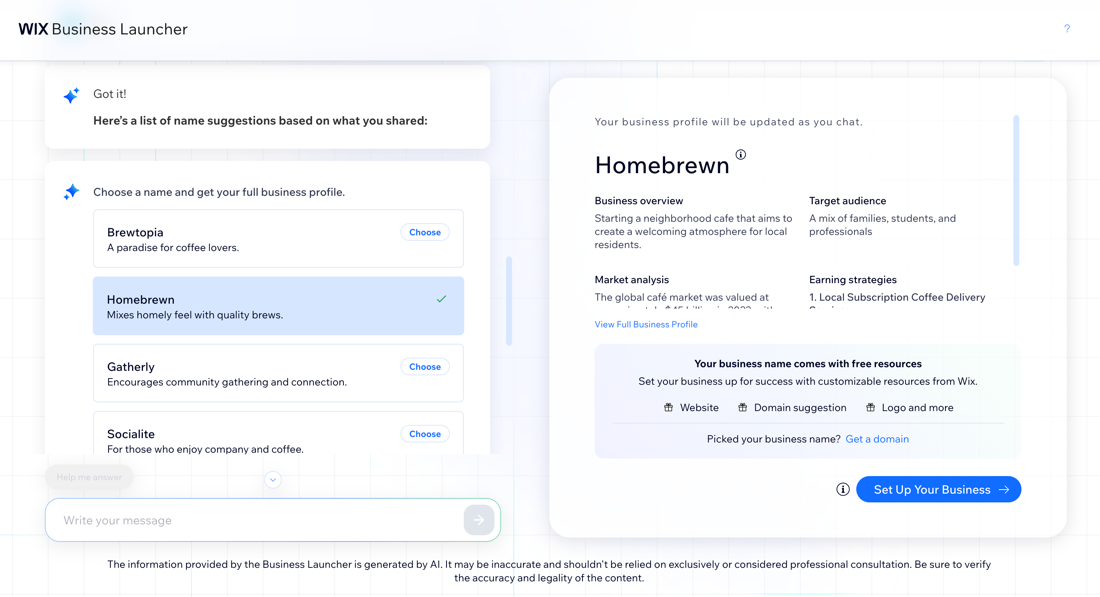
Wichtig:
Die vom Firmennamen-Generator bereitgestellten Informationen werden von KI generiert und können daher ungenau sein. Sie sollten nicht als Unternehmens- oder Finanzberatung betrachtet werden. Es liegt in deiner Verantwortung, die notwendigen Überprüfungen durchzuführen und deine eigenen Entscheidungen zu treffen.
Schritt 1 | Dein Profil erstellen
Gehe wie folgt vor: Beantworte Fragen zu deinem Unternehmen. Du kannst die Fragen selbst beantworten oder dich vom Chat unterstützen lassen. Das Unternehmensprofil auf der rechten Seite wird mit deinen Angaben aktualisiert.
- Öffne den Firmennamen-Generator.
- Beschreibe dein Unternehmen in dem Textfeld und klicke auf Namen generieren.
- Melde dich in deinem Konto an oder erstelle ein neues Konto.
- Wähle, wie du die Fragen des Generators beantworten möchtest:
- Vorschläge erhalten: Erhalte Vorschläge aus dem Chat.
- Antworten: Gib die Details in das Feld ein.
Tipp:
Klicke oben rechts auf das Symbol für Neustart  , um dein Profil zu löschen und den Vorgang erneut zu starten.
, um dein Profil zu löschen und den Vorgang erneut zu starten.
 , um dein Profil zu löschen und den Vorgang erneut zu starten.
, um dein Profil zu löschen und den Vorgang erneut zu starten.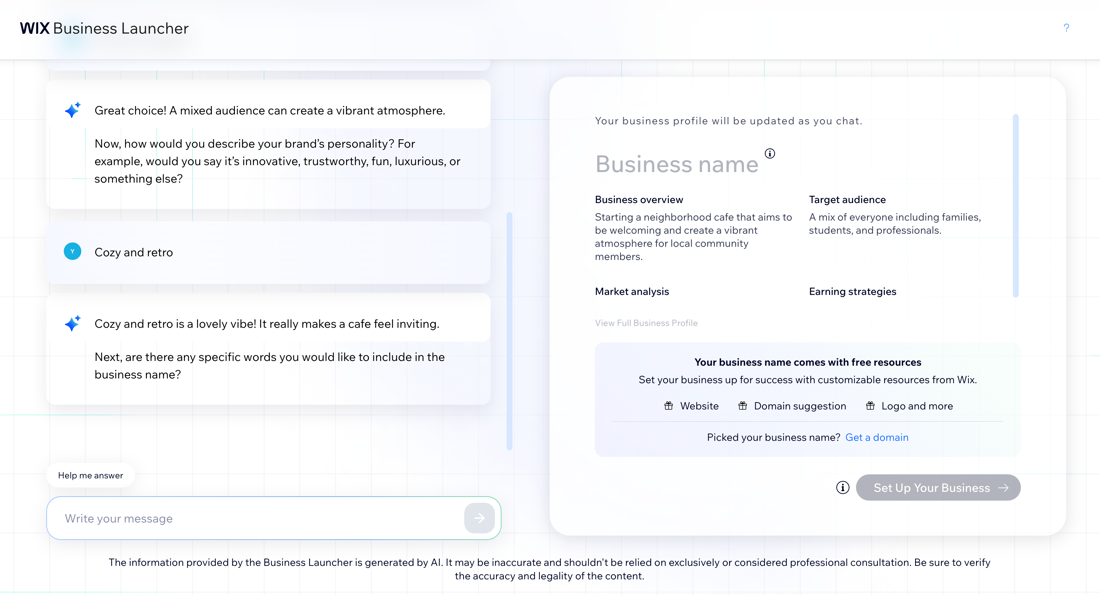
Schritt 2 | Einen Namen auswählen
Nachdem du dein Profil erstellt hast, werden dir potenzielle Namen vorgeschlagen, die auf den von dir angegebenen Informationen basieren. Du erhältst außerdem einen personalisierten Bericht mit Einblicken in deine Geschäftsinitiative.
Um einen Namen auszuwählen:
- Klicke neben einem Namen auf Auswählen.
Tipp: Klicke unten in der Liste auf Neue Namen generieren, um weitere Vorschläge zu erhalten. (Optional) - Optional: Klicke auf Vollständiges Unternehmensprofil ansehen, um die Zusammenfassung zu lesen:
- Überblick: Bietet eine Zusammenfassung, wie dieser Name zu den Zielen deines Unternehmens passt.
- Gewinnstrategien: Schlägt verschiedene Möglichkeiten vor, um mit dem Unternehmen Einnahmen zu erzielen.
- Marktanalysen: Bietet Einblicke in die Marktnachfrage, das potenzielle Wachstum und die potenzielle Kundenbasis, damit du das Geschäftsumfeld verstehst.
- Online-Auffindbarkeit: Schlägt SEO-Keywords vor, um die Online-Sichtbarkeit zu verbessern, hebt das Traffic-Potenzial hervor und bietet einen allgemeinen Überblick über den SEO-Wettbewerb und das Volumen für dieses Unternehmen.
- Launch-Kit: Präsentiert die benutzerdefinierte Auswahl an Tools und Ressourcen, die du erhältst, um dein Unternehmen zu starten, einschließlich des von dir gewählten Unternehmensnamens, einer personalisierten Website, Marketing-Tools und mehr.
- Klicke auf Dieses Unternehmen einrichten, um mit diesem Namen fortzufahren.
Hinweis:
Wenn du im Chat nicht genügend Informationen über dein Unternehmen angibst, kannst du keinen vollständigen Businessplan sehen. Das bedeutet auch, dass weitere Aspekte deines Launch-Kits weniger personalisiert sind (z. B. beim Design deiner Website).
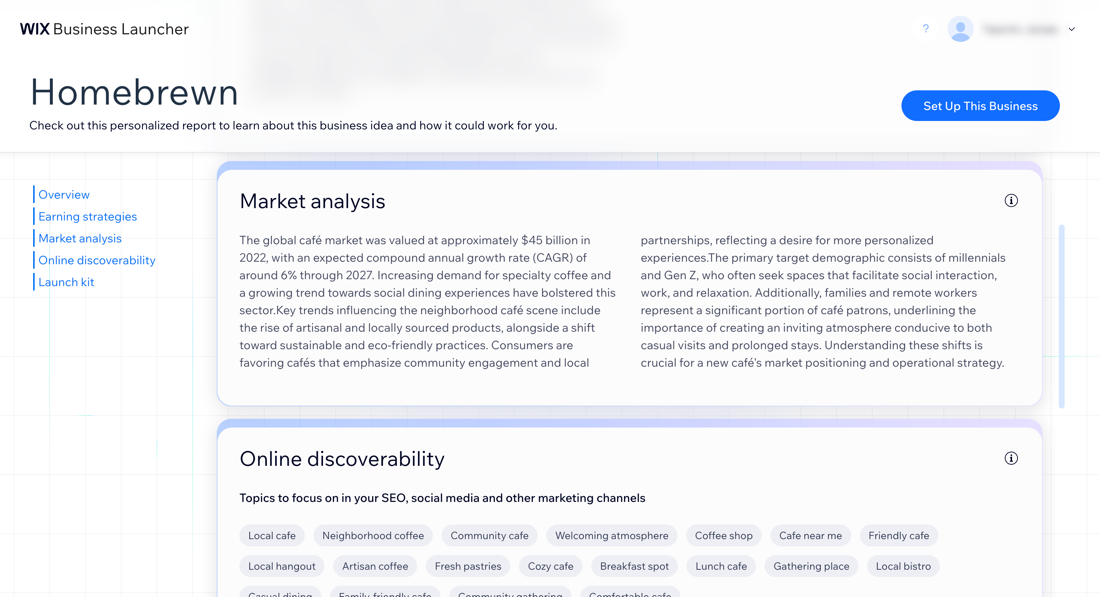
Schritt 3 | Deine Website gestalten
Nachdem du einen Namen ausgewählt hast, beginne damit, eine Website mit KI zu generieren. Sobald deine Website generiert wurde, kannst du sie nach Bedarf anpassen, damit sie so aussieht, wie du es möchtest. Fahre mit dem Design fort, nimm ein paar kleine Änderungen vor oder generiere die Website neu, um von vorne zu beginnen.
Um deine Website zu gestalten:
- Wähle aus, was du mit deiner KI-generierten Website machen möchtest:
- Design neu generieren: Beginne von vorne und generiere eine neue Website.
- Design anpassen: Generiere ein neues Design und Layout unter Verwendung desselben Briefings für deine Website.
- Bearbeite das Website-Briefing:
- Website-Profil und/oder Website-Beschreibung: Aktualisiere deine Website- oder Unternehmensdetails.
- Website-Struktur: Aktiviere die Kontrollkästchen neben den Abschnitten und Seiten, die du deiner Website hinzufügen möchtest.
- Design: Gib die Änderungen ein, die du an dem Design, der Schriftart und den Farben deiner Website vornehmen möchtest.
Tipp: Klicke auf Neues Design generieren, um die Elemente zu ändern, oder klicke auf Diese Farben mischen , um dasselbe Design anzuwenden, aber die Primär- und Sekundärfarben zu wechseln. - Layout: Gib die Änderungen ein, die du an dem Layout deiner Website vornehmen möchtest.
Tipp: Klicke auf Neues Layout generieren, um das gesamte Design zu ändern, oder klicke auf Dieses Layout mischen, um eine andere Variante des Layouts anzuwenden.
- Wenn du mit dem Website-Design zufrieden bist, klicke auf Mit diesem Design fortfahren.
- Entscheide, wie du fortfahren möchtest:
- Eine Domain erhalten: Klicke auf Los geht's, um eine Domain zu verknüpfen oder zu kaufen.
- Zum Editor fortfahren: Öffne deine Website im Wix Editor.
- Richte dein Unternehmen ein: Öffne deine Website-Verwaltung.
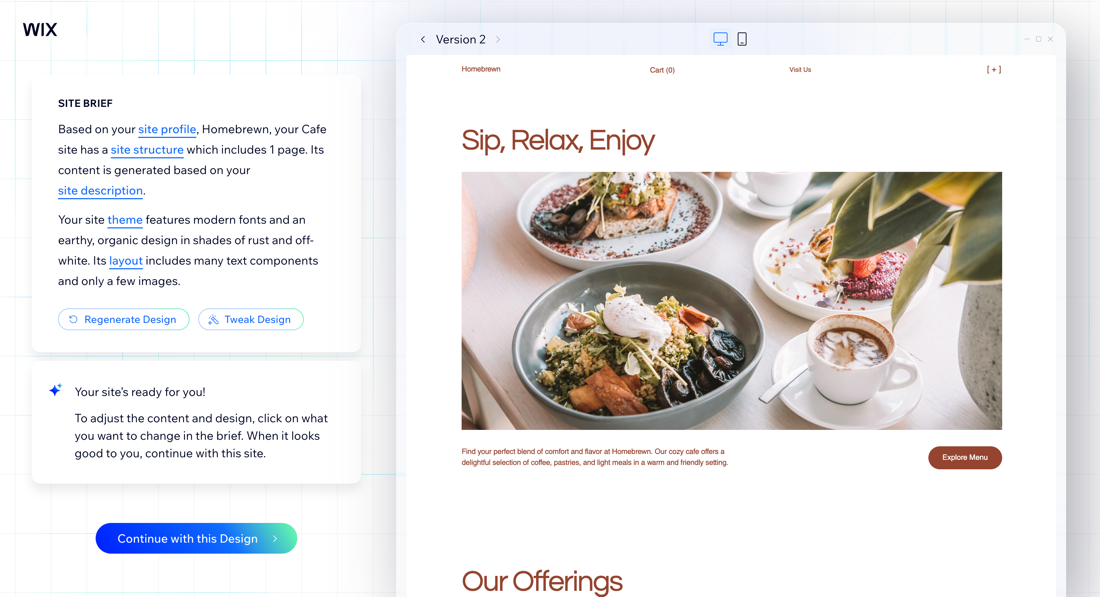
Schritt 4 | Dein Launch-Kit holen
Nachdem du nun einen Namen und eine Website hast, wirst du zu deiner generierten Website-Verwaltung weitergeleitet. Deine Website-Verwaltung ist mit deinem gewählten Unternehmensnamen und auf dein Unternehmen zugeschnittenen Apps ausgestattet, damit du dein Business starten kannst.
Beginne mit der Einrichtung der folgenden Aspekte deiner Website:
- Gestalte deine Website: Klicke oben rechts auf Website gestalten, um deine Website im Editor anzupassen.
- Überprüfe deine Geschäftsidee: Klicke oben auf Details zur Geschäftsidee, um deinen personalisierten Bericht anzuzeigen.
- Ändere deinen Unternehmensnamen: Klicke auf das Zeichen für Namen bearbeiten
 um dein Unternehmen umzubenennen.
um dein Unternehmen umzubenennen. - Erstelle ein Logo: Klicke auf das Logo, um ein Logo für dein Unternehmen zu erstellen.
- Verknüpfe eine benutzerdefinierte Domain: Kaufe eine Domain von Wix für deine Website.
Hinweis: Um eine Domain zu verknüpfen, musst du deine Website upgraden. - Verknüpfe eine geschäftliche E-Mail-Adresse: Kaufe eine personalisierte geschäftliche E-Mail-Adresse von Wix.
- Bearbeite deine Unternehmensinformationen: Klicke auf Unternehmensinfo bearbeiten, um dein Profil, deinen Standort und deine Kontaktinformationen zu aktualisieren.
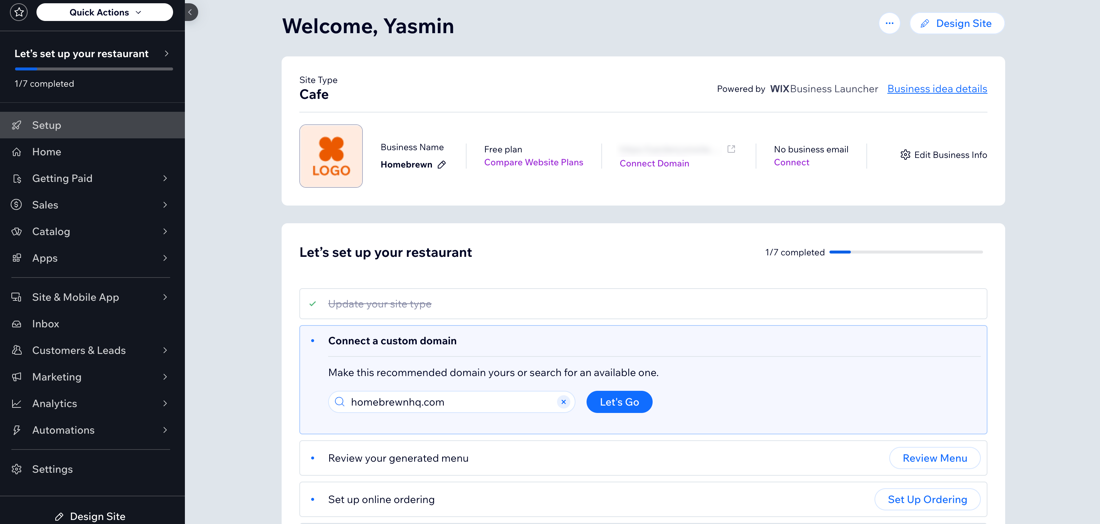
FAQ
Klicke unten auf eine Frage, um mehr über den Wix Firmennamen-Generator zu erfahren.
Wie viele Namen können generiert werden?
Kann ich mehr als einen Namen auswählen?
Warum erhalte ich keine generierten Namen?

